 Για τον προγραμματισμό με την Python στο Blender πρέπει να γνωρίζουν τη γλώσσα προγραμματισμού και τον τρόπο με τον οποίο εφαρμόζεται στην εφαρμογή μέσω των αντίστοιχων βιβλιοθηκών.
Για τον προγραμματισμό με την Python στο Blender πρέπει να γνωρίζουν τη γλώσσα προγραμματισμού και τον τρόπο με τον οποίο εφαρμόζεται στην εφαρμογή μέσω των αντίστοιχων βιβλιοθηκών.
Ένας άμεσος τρόπος για να πάω να δω τις εντολές που απαιτούνται για να εκτελέσει οποιαδήποτε εργασία είναι να δημιουργήσετε και να τροποποιήσετε τα αντικείμενα συμβατικά (μενού και πληκτρολόγιο) και να δείτε τις εντολές που χρησιμοποιούνται σε ένα ειδικό παράθυρο που ονομάζεται πληροφορίες “Πληροφορίες Επισκόπηση”.
Blender έχει ένα παράθυρο που θα αντικατοπτρίζουν τις εντολές που μπορούν να χρησιμοποιηθούν σε ένα σενάριο σε Python, όπως κάνουμε οποιαδήποτε ενέργεια επεξεργασίας.
Για να αποκτήσετε πρόσβαση σε αυτό το παράθυρο, Είναι αρχικά κρυμμένο, Θα χρησιμοποιήσετε το ποντίκι. Προσεγγίζουμε τη διαχωριστική γραμμή ανάμεσα στο μενού στην κορυφή (Πληροφορίες) και το παράθυρο 3D. Θα δούμε πως φαίνεται το σχήμα αλλαγές δρομέα και ένα διπλό βέλος.
Μόλις έχετε παρατηρήσει την αλλαγή στο σχήμα του δείκτη μπορούμε να σύρετε το παράθυρο κάνοντας κλικ στο αριστερό πλήκτρο του ποντικιού, το άνοιγμα αυτό, για να δείτε το επιθυμητό μέγεθος.
Στην εικόνα αυτή έχει αλλάξει το χρώμα του φόντου για να τονίσει αυτό το παράθυρο.
Αν προσθέσουμε γεωμετρία, για παράδειγμα ένας κώνος, από τα αντίστοιχα μενού …
Μπορούμε να δούμε την εντολή που χρησιμοποιείται από το αναπτυσσόμενο μενού στο προηγούμενο παράθυρο. Με την εντολή αυτή μπορούμε να κάνουμε ένα script στο Blender, όπως θα δούμε αργότερα.
Μπορούμε να αντιγράψετε και να επικολλήσετε κείμενο σε ένα σενάριο που θέλουμε και στη συνέχεια να το τροποποιήσετε ώστε να ταιριάζει στις ανάγκες μας.
Για να αντιγράψετε το κείμενο που βλέπετε στο παράθυρο “Πληροφορίες”, κάντε κλικ με το αριστερό κουμπί του ποντικιού στην εντολή που θέλετε να αντιγράψετε και να αντιγράψετε τους με το κλασικό συνδυασμό πλήκτρων (π.χ. Windows Ctr + C) ή το δεξί πλήκτρο του ποντικιού επιλέγοντας από το μενού.
Η αντίστοιχη επιλεγμένη γραμμή θα είναι σε διαφορετικό χρώμα.
Μπορούμε να χωρίσουμε αυτά και άλλα παράθυρα του κύριου πιέζοντας για να αλλάξετε σε κεφαλαία (Γριά) και σέρνοντας το παράθυρο από τα κάτω δεξιά μάρκες που βρίσκονται σε κάθε παράθυρο.
Απλώστε σε μια επερχόμενη σενάριο για να συλλάβει την ιδέα αυτή σενάρια που πηγαίνουν αλλαγή, ενώ εμείς εισάγουμε μεταβλητές και καταστάσεις ελέγχου.






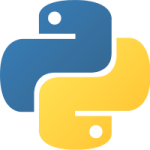

Πρέπει να είναι συνδεδεμένος για να αναρτήσεις σχόλιο.